Nei giorni corsi hai comperato il tuo primo dispositivo Android o Windows Phone e subito hai iniziato a sperimentarne tutte le funzionalità. La prima cosa che hai fatto è stata testare le “grazie” della fotocamera integrata ritrovandoti dunque a scattare un mucchio di foto. Il risultato, però, è stato quello che ti sei ritrovato un dispositivo pieno zeppo di belle foto che ne hanno letteralmente “intasato” la memoria ma che non sei disposto a cancellare per far spazio a tutto il resto. Mi sbaglio? No, appunto. Beh, vista la situazione allora perché non provi a spostare foto su SD?
Come dici? La cosa ti interessa ma essendo un utente alle prime armi non hai la più pallida idea di come fare? Ma non preoccuparti, posso spiegarti tutto io. Nel guida di quest’oggi andrò infatti ad indicarti, per filo e per segno, quali sono i passaggi che bisogna compiere per riuscire in quella che al momento ti sembra un’ardua impresa ma che, devi credermi, in realtà è un’operazione semplicissima da eseguire.
Allora? Ti va di provare? Si? Fantastico! Direi quindi di non perdere ulteriore tempo prezioso, di mettere al bando le ciance e di iniziare immediatamente a darci da fare. Vedrai, alla fine potrai dirti ben felice e soddisfatto delle scoperte fatte ed in caso di necessità sarai anche pronto a spiegare a tutti i tuoi amici bisognosi di ricevere una dritta analoga come fare per riuscire a spostare foto su SD. Che ne dici, scommettiamo?
Operazioni preliminari
Prima di spiegarti in che modo bisogna procedere per riuscire a spostare foto su SD, ti invito ad accertarti del fatto che nel tuo device Android o Windows Phone sia effettivamente possibile inserire una scheda di memoria. Successivamente dovrai poi verificare se questa risulta già inserita o meno (ad esempio, su alcuni dispositivi viene fornita “in ragno) ed in caso contrario dovrai ovviamene provvedere ad acquistare una per poter portare a termine tutta la procedura.
Per verificare se nel tuo smartphone o tablet è possibile inserire una scheda SD, accertatati innanzitutto della presenza di un piccolo scompartimento apposito sul bordo del dispositivo o di quella di fessure ad hoc nel vano batteria dello stesso. Nella maggior parte dei casi, infatti, in tali scompartimenti e fessure è possibile inserire una scheda SD. Tieni poi presente che solitamente lo spazio dedicato all’inserimento della scheda SD risulta facilmente riconoscibile per la presenza, di lato oppure sopra, della voce SD o microSD.

Se non riesci a trovare lo scompartimento o la fessura in cui inserire la scheda SD, ti invito a consultare il manuale utente del tuo dispositivo, li dovresti trovare tutte le indicazioni del caso. In alternativa, puoi effettuare una ricerca su Google digitando, ad esempio, [nome modello smartphone o tablet] scheda sd. Una volta appurato il fatto che il tuo dispositivo risulta dotato di un apposito scompartimento per l’inserimento di una scheda di memoria, verifica che all’interno dello stesso o della fessura individuata e dedicata alla scheda SD risulti inserita una scheda di memoria semplicemente guardandoci all’interno.
Oltre che così come ti ho appena indicato, puoi verificare se nel tuo smartphone o tablet Android è stata inserita una scheda di memoria accedendo alla schermata del dispositivo in cui sono raggruppate tutte le applicazioni, pigiando su Impostazioni (l’icona a forma di ingranaggio) ed accedendo alla sezione Memoria. Successivamente, se scorrendo la schermata che ti viene mostrata riesci ad individuare la sezione Scheda SD ed i dati ad essa relativa allora è evidente che nel tuo dispositivo risulta inserita una scheda di memoria. Se invece non riesci ad individuare la suddetta sezione o se non risultano disponibili informazioni a riguardo, allora sicuramente nel tuo smartphone o tablet Android non è inserita alcuna scheda SD.
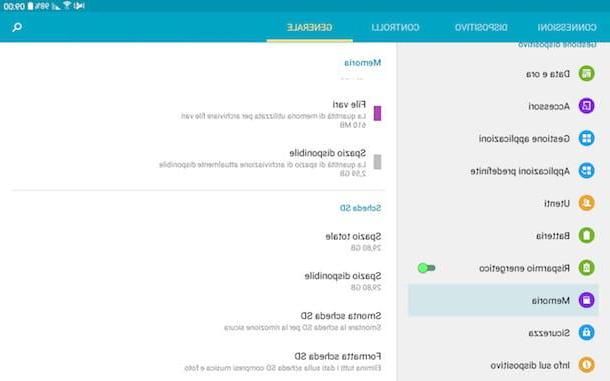
Accertati inoltre che sul tuo smartphone o tablet Android sia presente un’app per la gestione dei file. La maggior parte dei dispositivi Android sulla piazza integrano un’app denominata Archivio preposta, appunto, allo scopo in questione. Qualora invece sul tuo device non fosse presente alcuna app adibita alla gestione dei file non temere, potrai rimediare scaricando una risorsa apposita da Google Play Store. Io ti suggerisco ti utilizzare ES Gestore File che puoi ottenere pigiando qui.
Se invece stai usando un dispositivo Windows Phone, puoi controllare se su questo risulta inserita o meno una scheda di memoria recandoti nell’elenco delle app, pigiando su sensore memoria ed accertandoti del fatto che sia poi disponibile la voce scheda SD.
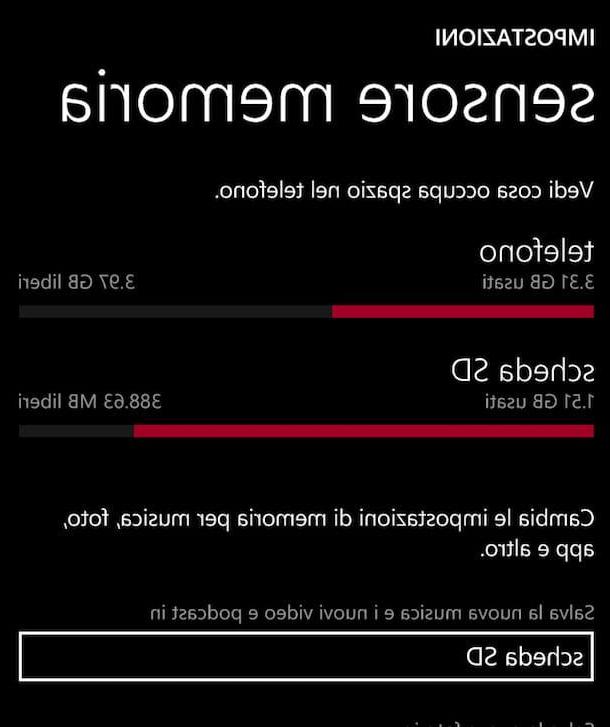
Una volta effettuate le operazioni di cui sopra, se nel tuo dispositivo risulta inserita una scheda di memoria passa direttamente alla lettura del paragrafo successivo. In caso contrario, per poter spostare foto su SD dovrai prima provvedere ad acquistare ed inserire una scheda di memoria nel tuo smartphone o tablet. Se vuoi qualche consiglio su quale prodotto comperare, puoi leggere la mia guida su quale scheda SD comprare ed il mio tutorial su quale micro SD comprare.
Spostare foto su SD
Android
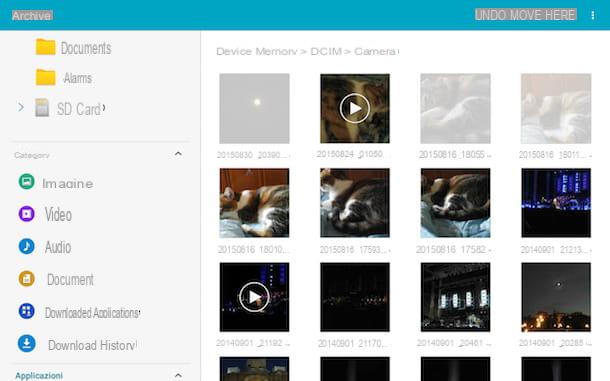
A questo punto direi che sei finalmente pronto per passare all’azione vera e propria! Se stai usando Android, avvia l’applicazione per la gestione dei file pigiando sulla sua icona presente nella schema in cui risultano raggruppate tutte le app, pigia poi sulla voce Memoria dispositivo, Device Storage o Storage (la voce può variare in base al modello di smartphone o tablet in tuo possesso e/o in base all’applicazione per la gestione dei file da te impiegata) dopodiché scorri la schermata che ti viene mostrata, individua la cartella DCIM e pigiaci sopra.
Successivamente fai tap sulla cartella Camera. Tieni presente che gran parte delle applicazioni di terze parti salvano le foto in una loro cartella specifica. Queste cartelle di solito hanno lo stesso nome dell’applicazione che le ha create. Quindi, se per scattare foto con il tuo dispositivo utilizzi un’app diversa da quella di default la cartella che dovrai trovare per riuscire a spostare foto su SD sarà diversa da quella che ti ho appena indicato e molto probabilmente sarà contrassegnata dal nome dell’applicazione da te impiegata.
Procedi facendo tap sul pulsante con i tre puntini che risulta collocato in alto a destra, scegli la voce Seleziona dal menu che ti viene mostrato e seleziona tutte le foto che intendi spostare sulla scheda di memoria dopodiché pigia nuovamente sul pulsante con i tre punti che risulta collocato in alto a destra, seleziona l’opzione Sposta ed indica la cartella di destinazione presente sulla scheda SD. Se il tuo smartphone o tablet non offre tale opzione, dopo aver selezionato le foto da spostare su scheda SD pigia sulla cartella di destinazione presente sulla scheda SD e poi fai tap sulla voce Sposta collocata in alto oppure fai tap sul pulsante che permette di fare ciò (generalmente è un pulsante raffigurante una cartella con accanto una freccia).
Se nella posizione in cui intendi spostare foto scheda SD non risulta presente alcuna cartella che ritieni idonea per l’archiviazione delle immagini puoi anche provvedere a crearne una, prima o dopo aver spostato i file, pigiando sul pulsante per creare una nuova cartella collocato in alto, digitando il nome da assegnare alla directory e facendo poi tap su OK.
Dopo aver provveduto a spostare foto su SD effettuando l’accesso all’app Galleria o comunque a quella che di solito utilizzi per visualizzare video e foto archiviati sul tuo dispositivo troverai le immagini in un gruppo separato dalle altre eventualmente disponibili ed etichettate con il nome della cartella precedentemente scelta per il “trasloco” o con quello che hai deciso di assegnare alla directory appositamente creata. Potrai inoltre riconoscere facilmente le foto che hai provveduto a spostare sulla scheda SD da tutte le altre per la presenza di un’indicatore raffigurante, appunto, una scheda di memoria sopra o accanto al nome del gruppo.
Ti segnalo infine che oltre che così come ti ho appena indicato puoi anche spostare foto scheda SD facendo in modo che tutti gli scatti effettuati con la fotocamera del tuo dispositivo vengano archiviati in maniera automatica nella scheda di memoria.
Per fare ciò, accedi alla schermata del tuo smartphone o tablet Android in cui risultano raggruppate tutte le app, pigia sull’app Fotocamera o comunque su quella che generalmente utilizzi per scattare le foto, pigia su Impostazioni, su Settings o sull’icona a forma di ruota di ingranaggio (il comando può variare in base al modello di smartphone o tablet in tuo possesso e/o in base all’applicazione per scattare foto da te impiegata), individua poi la voce Memorizzazione e pigiaci sopra e per finire fai tap sulla voce Scheda SD o SD card.
A conferma del corretto esito dell’operazione, dopo aver selezionato la scheda SD come predefinita per l’archiviazione delle foto scattate sul tuo dispositivo dovresti vedere apparire nella parte alta della schermata dell’app che generalmente utilizzi per scattare le foto una piccola icona raffigurante una scheda di memoria.
Windows Phone
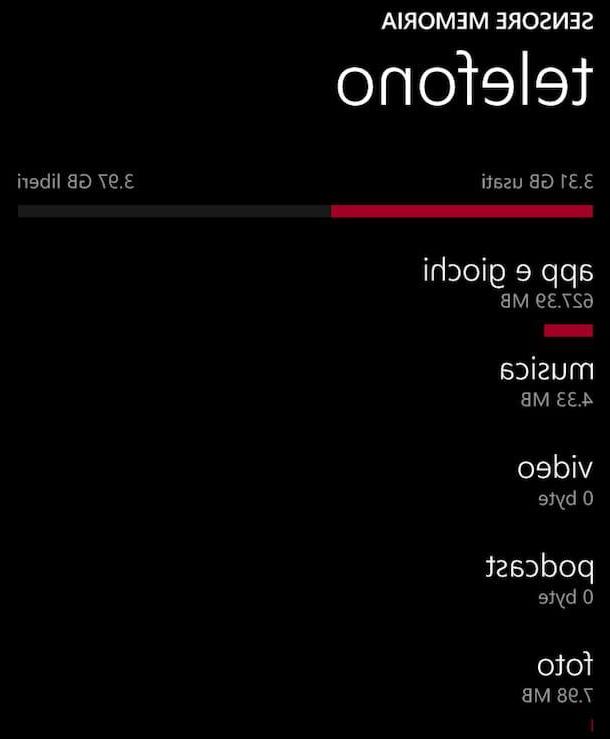
Se invece stai utilizzando uno smartphone Windows Phone, puoi spostare foto su SD recandoti nell’elenco delle app, pigiando su sensore memoria, tappando su telefono e poi su foto. Successivamente seleziona gli elementi che intendi trasferire sulla scheda di memoria pigiandoci sopra. A questo punto, tocca l’icona di sposta che si trova nell’angolo basso dello schermo, seleziona la posizione della scheda di memoria in cui intendi spostare le immagini e tappa su sposta qui.
Una volta fatto ciò, le foto in precedenza selezionate verranno immediatamente spostate nella posizione indicata. A conferma della cosa, recandoti nella sezione scheda sd di sensore memoria, pigiando sulla voce foto potrai visualizzare tutte le immagini precedenza selezionate e trasferite sulla scheda SD.
Come spostare foto su SD

























